Hàm Find trong Excel – Cách sử dụng hàm Find và ví dụ
Hàm FIND trong Excel là một hàm trong nhóm hàm xử lý văn bản và chuỗi. Sử dụng hàm FIND nếu bạn muốn tìm một chuỗi văn bản trong một văn bản khác. Nếu kết hợp FIND với một số hàm khác thì các bạn sẽ thấy sự hữu ích thật sự của hàm FIND. Để hiểu thêm về hàm FIND mời các bạn cùng theo dõi bài viết dưới đây.
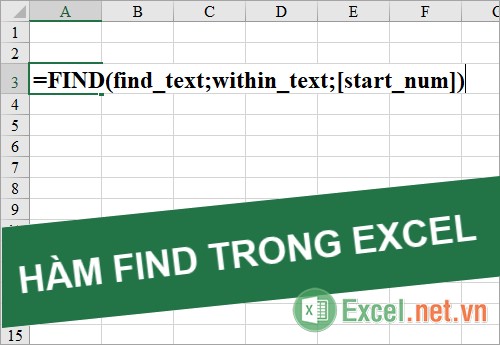
Bài viết này sẽ chia sẻ đến các bạn cú pháp hàm FIND trong Excel, cách sử dụng hàm FIND và ví dụ cụ thể.
Mô tả hàm Find
Hàm Find làm hàm tìm một chuỗi văn bản trong một văn bản khác, sau đó trả về giá trị là vị trí đầu tiên của ký tự đầu tiên trong chuỗi tìm.
Hàm FIND dùng trong các ngôn ngữ sử dụng bộ ký tự byte đơn (SBCS), nó luôn luôn đếm mỗi ký tự là 1, cho dù đó là byte đơn hay byte kép, bất kể thiết đặt ngôn ngữ mặc định của Window và Office.
Cú pháp hàm Find
=FIND(find_text; within_text; [start_num])
Trong đó:
Find_text là đối số bắt buộc, là chuỗi văn bản mà bạn muốn tìm.
Within_text là đối số bắt buộc, là chuỗi văn bản có chứa chuỗi văn bản con cần tìm.
Start_num đây là đối số tùy chọn, vị trí bắt đầu cần tìm trong chuỗi within_text, within_text có ký tự đầu tiên là 1. Nếu các bạn không nhập đối số start_num thì mặc định hàm Find sẽ tìm từ ký tự 1.
Lưu ý
- Hàm FIND phân biệt chữ hoa chữ thường và không cho phép dùng ký tự đại diện, các bạn có thể sử dụng hàm SEARCH nếu không muốn tìm kiếm phân biệt chữ hoa chữ thường.
- Đối số find_text không được chứa bất kỳ ký tự đại diện nào.
- Nếu đối số find_text rỗng “” thì hàm FIND sẽ trả về ký tự đầu tiên trong chuỗi tìm kiếm (là ký tự được đánh số start_num hoặc là 1).
- Nếu hàm FIND không tìm thấy giá trị find_text trong within_text thì hàm sẽ trả về giá trj lỗi #VALUE!.
- Nếu start_num <= 0 hoặc start_num lớn hơn độ dài within_text thì hàm FIND sẽ trả về giá trị lỗi #VALUE!.
- Sử dụng start_num để bỏ qua một số lượng ký tự được xác định. Hàm FIND luôn luôn trả về số của các ký tự tính từ ký tự đầu tiên của within_text, nên start_num không ảnh hưởng đến kết quả của hàm FIND.
Ví dụ hàm Find
Ví dụ 1 sử dụng hàm Find để tìm vị trí
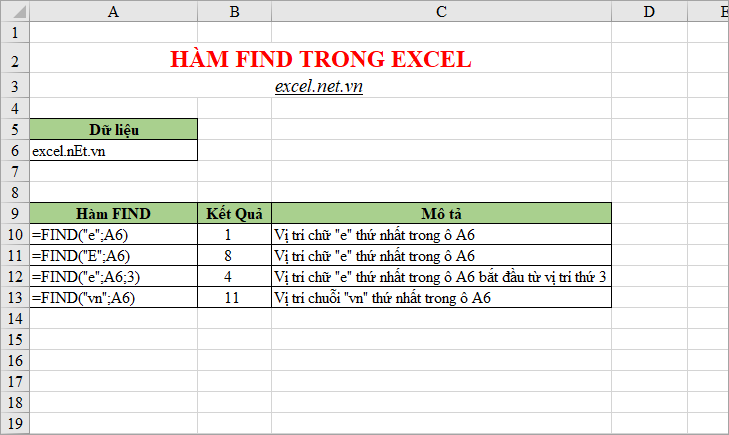
Ví dụ 2: sử dụng hàm Find kết hợp hàm Left để trích xuất dữ liệu.
Giả sử các bạn có bảng dữ liệu như hình dưới đây, yêu cầu các bạn trích văn bản từ vị trí đầu tiên đến vị trí trước dấu mở ngoặc đơn (.
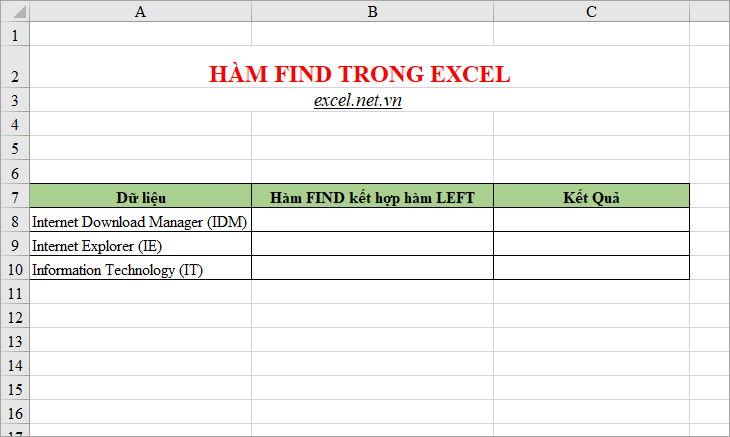
Trong ô B8 các bạn nhập công thức =LEFT(A8;FIND("(";A8)-1)
Như vậy hàm LEFT sẽ trích xuất dữ liệu từ vị trí đầu tiên đến vị trị dấu ngoặc đơn (, cuối hàm FIND có thêm -1 là để không trích xuất dữ liệu cả dấu ngoặc đơn (
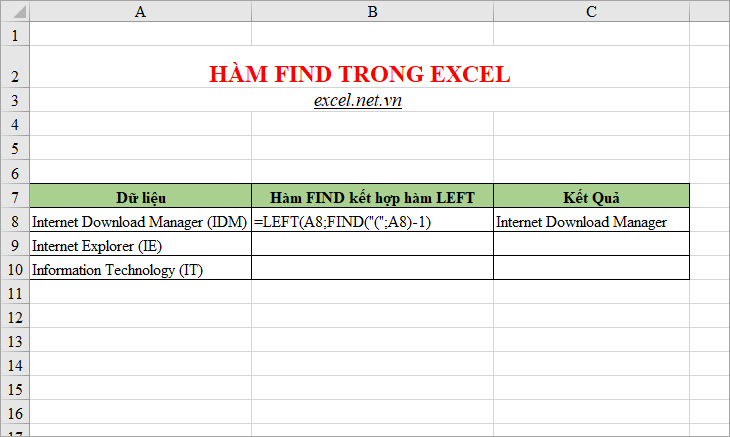
Tương tự, các bạn sao chép công thức xuống các ô phía dưới.
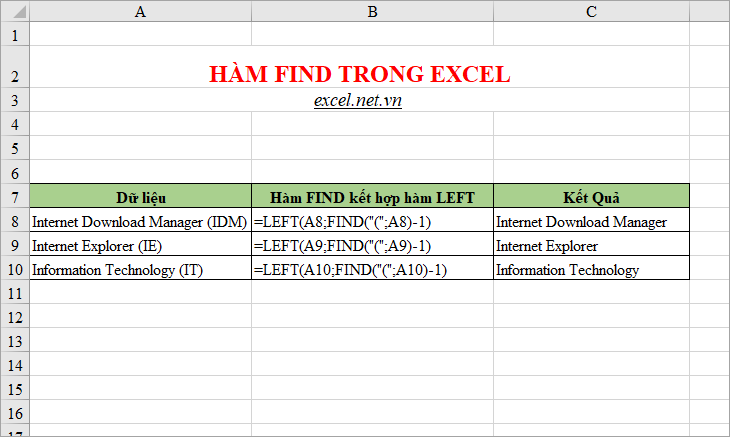
Hi vọng với những gì bài viết chia sẽ ở trên, các bạn sẽ hiểu rõ hơn về cú pháp cũng như cách sử dụng hàm FIND trong Excel. Chúc các bạn thành công!

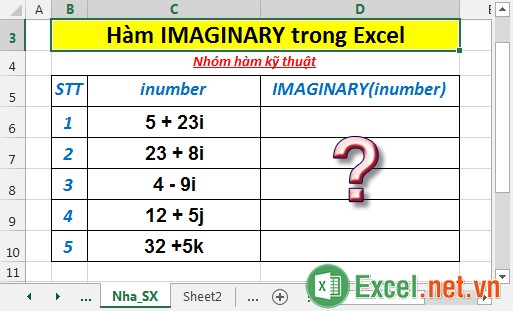
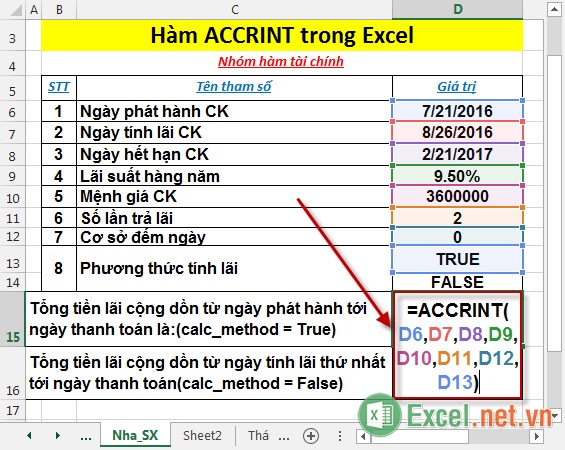
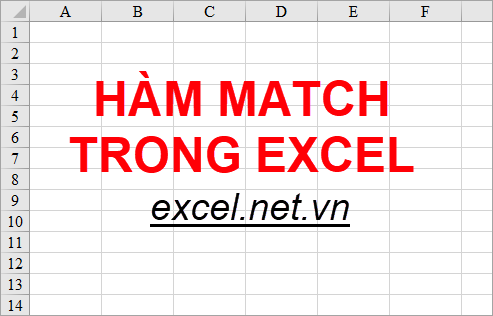


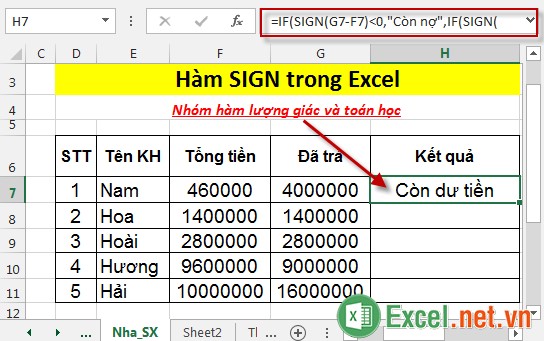












Viết bình luận